一、背景
安装完windows11 + Centos7.9 版本的双系统之后 , 启动Centos7.9时发现没有网卡信息 , 只有ifcfg-lo网卡的信息 , 这个时候就证明没有网卡信息,或者网卡驱动不匹配(我这里是没有网卡),所以我们要重新安装 , 安装步骤如下 :
二、安装步骤
1.查看网卡型号
lspci | grep -i ethernet
我这里的型号是 : 00:1f.6 Ethernet controller: Intel Corporation Ethernet Connection (17) I219-LM (rev 11)

2.下载驱动包
适用于 PCIe* 英特尔® 千兆位以太网网络连接的英特尔® 网络适配器驱动程序 Linux* 下载地址
它支持以下网卡
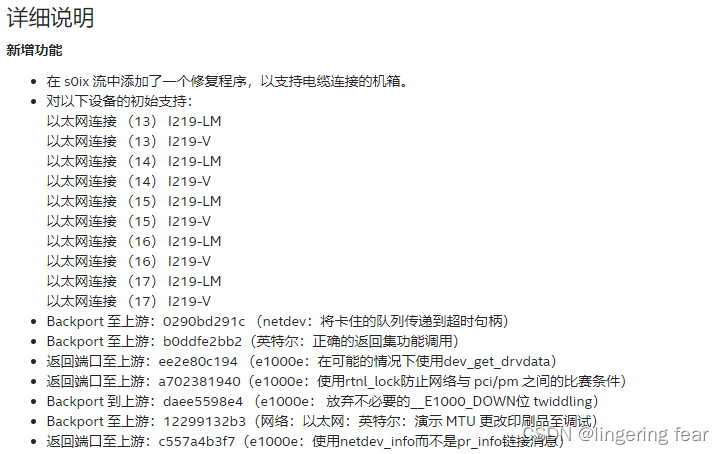
打开链接之后点击下载即可
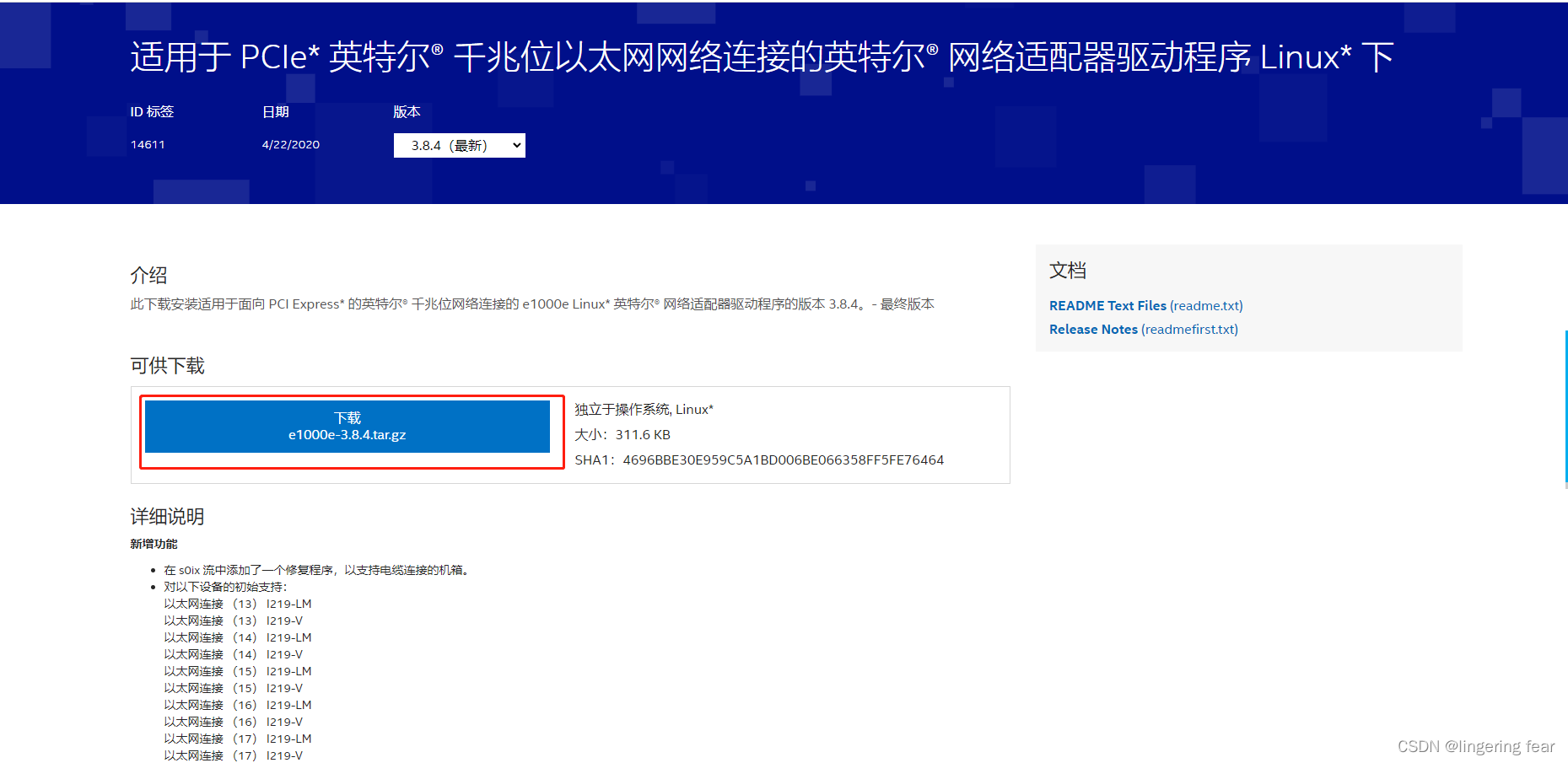
下载完之后通过U盘或者移动硬盘拷贝到Centos的电脑里面即可
3.检查依赖环境
rpm -qa | grep kernel
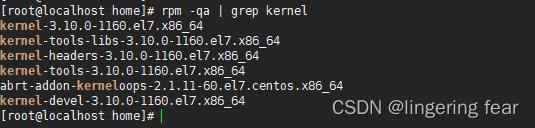
如果没有的话 , 通过yum install 依赖名安装
4.查看安装kernel依赖后生成的目录名
cd /usr/src/kernels/

5.解压安装包
将刚刚下载的安装包放到此目录下 , 我这里是可视化界面 , 可以直接操作 , 如果没有可视化界面可以使用cp命令复制
解压 :
tar zxvf e1000e-3.8.4.tar.gz

解压完之后得到这个目录 , 这个目录下有src目录 , 进入到src目录

编辑 common.mk, 在63行后面回车,加入一行“/usr/src/kernels/3.10.0-1160.36.2.el7.x86_64 \”
不知道行号可以使用esc -> :set nu就可以显示行号
编辑完之后如下图显示 :
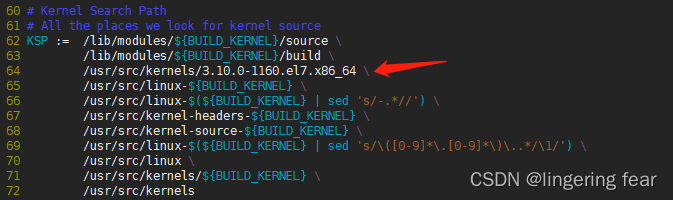
6.编译
修改完之后再src目录下依次运行以下两个命令
make ## 编译驱动器源码
make install ## 安装相应的驱动器程序
7.拷贝文件
进入/lib/modules/3.10.0-1160.36.2.el7.x86_64/updates/drivers/net/ethernet/intel/e1000e目录下,把e1000e.ko文件拷贝到目录/lib/modules/3.10.0-1160.36.2.el7.x86_64/updates/drivers/net下
cp e1000e.ko /lib/modules/3.10.0-1160.36.2.el7.x86_64/updates/drivers/net
8.加载驱动程序
depmod -a
9.测试驱动程序,没报错说明正确。
modprobe e1000e
10.查看是否已经加载
lsmod | grep e1000e

11.重启网卡
service network restart
12.查看ip
ip addr
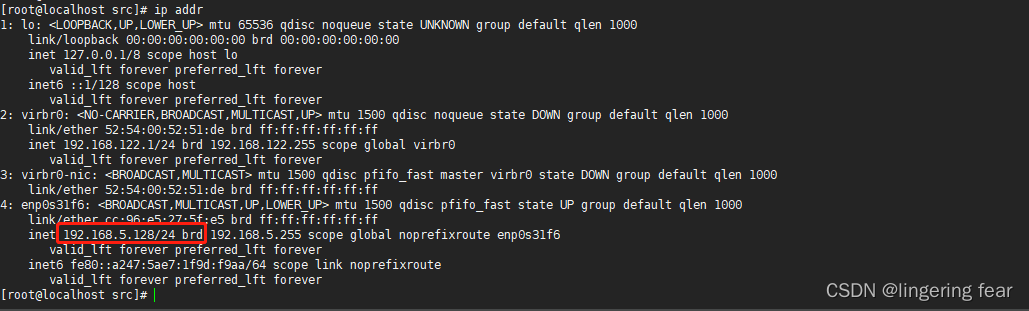
这个就是ip , 此时就可以正常的使用了
三、配置网卡信息
此时还没有enp0s31f6网卡相关的配置信息 , 所以我们需要配置enp0s31f6网卡相关的信息
cd /etc/sysconfig/network-scripts/
touch ifcfg-enp0s31f6

vim ifcfg-enp0s31f6
加入以下内容(注意 , 实际的IP以及网关根据自己的实际情况配置)
TYPE=Ethernet
PROXY_METHOD=none
BROWSER_ONLY=no
BOOTPROTO=static
DEFROUTE=yes
IPV4_FAILURE_FATAL=no
IPV6INIT=yes
IPV6_AUTOCONF=yes
IPV6_DEFROUTE=yes
IPV6_FAILURE_FATAL=no
IPV6_ADDR_GEN_MODE=stable-privacy
NAME=enp0s31f6
UUID=44e43db3-c334-4d10-89a7-f199d51c942f
DEVICE=enp0s31f6
ONBOOT=yes
IPADDR=192.168.5.128
GATEWAY=192.168.5.1
NETMASK=255.255.255.0
DBS1=114.114.114.114
到此为止 , 一个新的网卡就算安装配置好了





微服务介绍)





)







